这篇文章主要介绍“win101909不能说话如何解决”,在日常操作中,相信很多人在win101909不能说话如何解决问题上存在疑惑,小编查阅了各式资料,整理出简单好用的操作方法,希望对大家解答”win101909不能说话如何解决”的疑惑有所帮助!接下来,请跟着小编一起来学习吧!
解决步骤:
步骤一:启动系统配置实用程序
1.使用具有管理员权限的帐户登录到计算机。
2.按【windows键+R】,在【运行】中键入msconfig,然后按Enter。
如果系统提示输入管理员密码或进行确认,请键入密码或单击【继续】。

步骤二:配置【有选择的启动】选项
1.在【常规】选项卡上,单击【选择性启动】。
2.在【选择性启动】下,单击以清除【加载启动项】复选框。
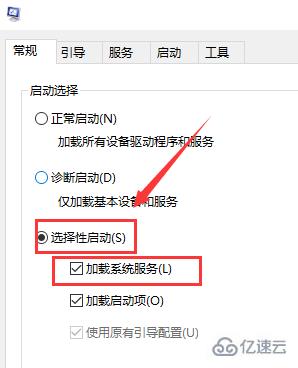
3.单击【服务】选项卡,单击以选择【隐藏所有 Microsoft 服务】复选框,然后单击【全部禁用】。

4.单击【启动】标签卡,点击【打开任务管理器】,然后点击【禁用】并确定。
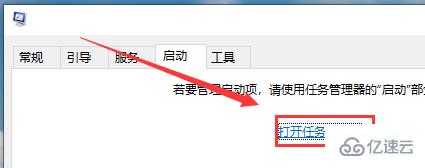
5.然后单击【重新启动】。
到此,关于“win101909不能说话如何解决”的学习就结束了,希望能够解决大家的疑惑。理论与实践的搭配能更好的帮助大家学习,快去试试吧!若想继续学习更多相关知识,请继续关注亿速云网站,小编会继续努力为大家带来更多实用的文章!
亿速云「云服务器」,即开即用、新一代英特尔至强铂金CPU、三副本存储NVMe SSD云盘,价格低至29元/月。点击查看>>
免责声明:本站发布的内容(图片、视频和文字)以原创、转载和分享为主,文章观点不代表本网站立场,如果涉及侵权请联系站长邮箱:is@yisu.com进行举报,并提供相关证据,一经查实,将立刻删除涉嫌侵权内容。